Wat te doen als Spotify blijft crashen? 12 eenvoudige oplossingen
Spotify is misschien wel de grootste naam in het streamen van muziek, maar het is niet zonder problemen(it’s not without issues) . Of u de service nu op een desktop of mobiel apparaat gebruikt, verbindingsproblemen, verouderde bestanden en incompatibele instellingen kunnen leiden tot willekeurige pauzes(random pauses) en foutcodes(error codes) . Zelden kunnen ze ernstig genoeg zijn om Spotify te laten crashen .
Dus als Spotify blijft crashen zonder waarschuwing op je pc, Mac , iPhone of Android , moet je je een weg banen door de onderstaande oplossingen om het weer correct te laten werken.

1. Forceer Spotify en start opnieuw op
Wanneer Spotify crasht of vastloopt bij het opstarten, is het het beste om de app geforceerd af te sluiten voor de volgende poging om deze te openen. Dat helpt meestal kleine problemen op te lossen.
Spotify crasht op Windows(Spotify Crashing on Windows)
Open in Windows Taakbeheer(Task Manager) (druk op Control + Shift + Esc ) en selecteer Meer details(More details) . Kies vervolgens op het tabblad Processen (Processes )Spotify en kies Taak beëindigen(End task) .

Spotify crasht op Mac(Spotify Crashing on Mac)
Als je Spotify op een Mac gebruikt, open je het Apple - menu en selecteer je Forceer stop(Force Quit) . Kies vervolgens Spotify en selecteer de Force Quit- knop in de lijst met apps die verschijnen.

Spotify crasht op iPhone en Android(Spotify Crashing on iPhone & Android)
Op een iPhone of Android -smartphone begint u door vanaf de onderkant van het scherm omhoog te vegen om de app-switcher van het apparaat weer te geven. Selecteer en sleep vervolgens de Spotify -kaart naar de bovenkant van het scherm om deze geforceerd te stoppen.
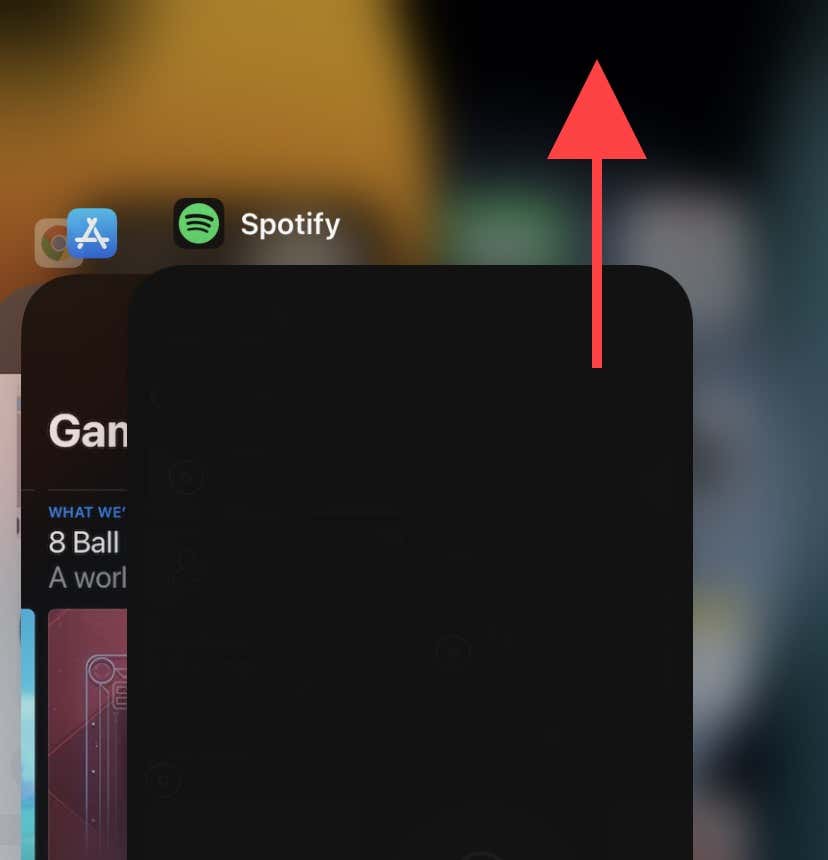
2. Uitvoeren(Run) als beheerder(Administrator) ( alleen Windows )
Als u Spotify op Windows gebruikt, kan het laden als beheerder helpen bij het oplossen van problemen die worden veroorzaakt door onvoldoende app-machtigingen. Open hiervoor het menu Start en zoek naar Spotify . Selecteer vervolgens Uitvoeren als beheerder(Run as Administrator) .

Als dat helpt, lees dan hoe u Spotify instelt om altijd als beheerder te starten(set up Spotify to launch as an administrator always) .
3. Herstart desktop of mobiel apparaat
Bugs en glitches in de systeemsoftware kunnen willekeurig opduiken en voorkomen dat applicaties normaal functioneren en Spotify kan blijven crashen. De beste manier om dit op te lossen, is door uw Windows- , macOS-, iOS- of Android -apparaat opnieuw op te starten. Dus probeer dat nu voordat u doorgaat met de rest van de fixes.
4. Update de Spotify-app
Spotify ontvangt regelmatig updates die de stabiliteit van de app verbeteren. Probeer het bij te werken naar de nieuwste versie en controleer of dat helpt.
Windows & Mac
Open het Spotify- menu en selecteer Help > Over Spotify(About Spotify) . Als u updates in behandeling ziet, selecteert u Klik hier om te downloaden(Click here to download) om ze toe te passen.
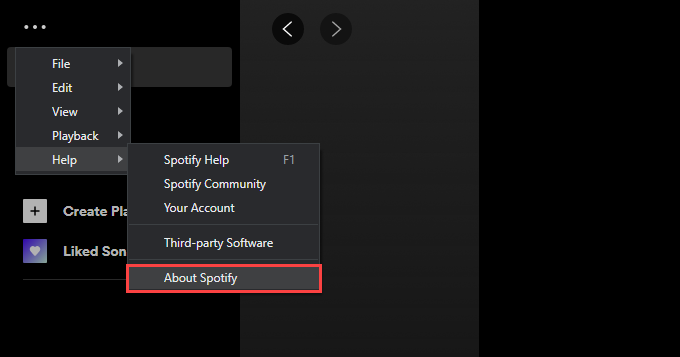
Opmerking:(Note:) als Spotify niet lang genoeg open blijft om het bij te werken, moet u het programma opnieuw installeren. Daarover later meer.
iPhone & Android
Open de App Store (iOS) of de Play Store ( Android ) en zoek naar Spotify . Als je een Update -knop naast Spotify ziet staan in de zoekresultaten, tik je erop om de app bij te werken.

5. Controleer op Spotify-uitval
Als het probleem zich blijft voordoen, kunt u controleren of er een Spotify - storing is. U kunt dat doen door naar het Spotify Status- account op Twitter te gaan . Als het een probleem heeft erkend, moet je wachten tot Spotify dat heeft opgelost.

6. Controleer op verbindingsproblemen
Verbindingsproblemen(Connectivity) aan uw kant kunnen er ook voor zorgen dat de app crasht. Als u een slechte internetverbinding opmerkt tijdens het internetten of tijdens het gebruik van andere apps, probeer dan deze snelle oplossingen:
- Reset uw router zacht(Soft-reset your router) .
- Vernieuw de IP-lease(Renew the IP lease) .
- Wis de DNS-cache(Clear the DNS cache) .
- Schakel over naar een andere wifi-verbinding.
- Schakel over naar het gebruik van mobiele data op uw mobiele data.
7. Afmelden/weer inloggen bij Spotify
Probeer uit te loggen en vervolgens weer aan te melden bij Spotify . Dat doe je door linksboven in de desktop-app je profiel te selecteren en Uitloggen te(Log out) selecteren . Ga op mobiele telefoons naar Home > Instellingen(Settings ) en selecteer Uitloggen(Log out) .
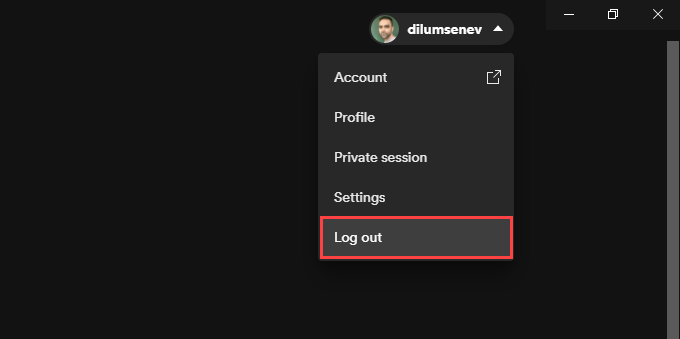
Als de app crasht kort nadat je hem hebt geopend, gebruik dan de Spotify Web Player om op alle apparaten uit te loggen bij je account.
8. Update de systeemsoftware(System Software) op uw apparaat(Your Device)
Het is ook een goed idee om de systeemsoftware op uw apparaat bij te werken. Dat zou moeten helpen bij het oplossen van Spotify-gerelateerde problemen die het gevolg zijn van incompatibiliteit met de systeemsoftware.
ramen(Windows)
Ga naar Start > Instellingen(Settings ) > Update en beveiliging(Update & Security) > Windows Update . Selecteer vervolgens Controleren op updates(Check for updates) . Als je updates in behandeling ziet, tik je op Downloaden en installeren(Download and install) .

Mac
Open het Apple- menu en ga naar Systeemvoorkeuren(System Preferences ) > Software-update . Volg dat door Nu(Update Now) bijwerken te selecteren om bij te werken naar de nieuwste versie van macOS.

iPhone & Android
Open op de iPhone de app Instellingen , ga naar (Settings )Algemeen(General ) > Software-update en tik op Downloaden en installeren(Download and Install) om alle wachtende updates toe te passen.
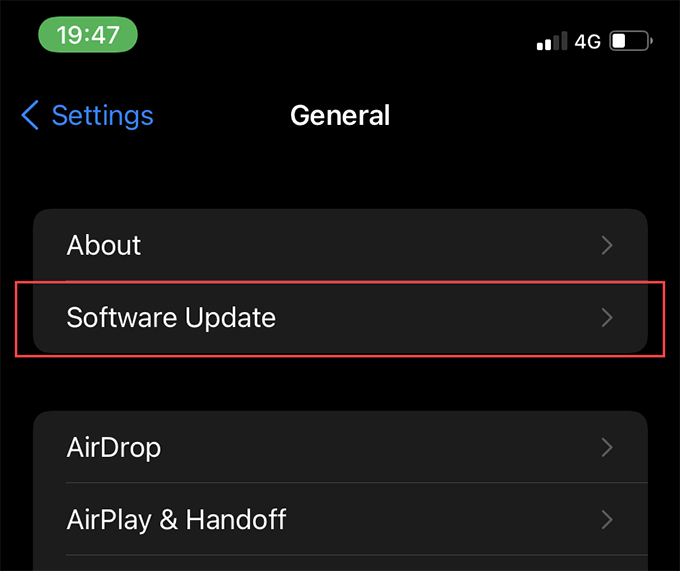
Ga op Android naar Instellingen(Settings ) > Systeem(System ) > Geavanceerd(Advanced ) > Systeemupdate om(System update) bij te werken naar de nieuwste versie van de systeemsoftware zoals ondersteund door uw apparaat.
9. Wis de Spotify-cache
Wanneer je nummers streamt in Spotify , slaat de app gegevens lokaal op in de cache om dingen te versnellen. Verouderde of corrupte bestanden in de Spotify- cache kunnen echter problemen veroorzaken, dus probeer ze te verwijderen.
ramen(Windows)
Druk op Windows + R om het vak Uitvoeren(Run ) te openen. Vervolgens, afhankelijk van of je de standaard- of de Microsoft Store - versie van Spotify gebruikt, kopieer en plak je het relevante mappad:
- Standaardversie:(Standard Version:) %localappdata%SpotifyStorage
- Microsoft Store-versie:(Microsoft Store Version:) %localappdata%PackagesSpotifyAB.SpotifyMusic_zpdnekdrzrea0LocalCacheSpotifyData

Selecteer OK en verwijder alle inhoud in de map die verschijnt.
Mac
Open Finder en selecteer Ga(Go) > Ga naar map(Go to Folder) . Kopieer vervolgens het volgende mappad en selecteer Ga(Go) :
~/Library/Application Support/Spotify/PersistentCache/Storage

Verwijder(Delete) alle inhoud in de map die verschijnt.
iPhone & Android
Open de Spotify- app en selecteer het tabblad Home . Tik vervolgens op het pictogram Instellingen(Settings ) en selecteer Opslag(Storage) . Volg dat door Cache verwijderen(Delete cache) te selecteren .

10. Schakel hardwareversnelling uit(Hardware Acceleration) ( alleen Windows en Mac )
De desktopversie van Spotify gebruikt een functie genaamd Hardware Acceleration om de prestaties te verbeteren. Maar soms kan dat er ook voor zorgen dat Spotify blijft crashen.

U kunt dit oplossen door Hardware Acceleration uit te schakelen . Open hiervoor het Spotify -menu, wijs naar Bekijken(View) en selecteer Hardwareversnelling(Hardware Acceleration) .
Omgekeerd kan de app crashen als je hardwareversnelling(Hardware Acceleration) eerder hebt uitgeschakeld . In dat geval kan het opnieuw activeren van de functionaliteit helpen.
11. Update audio- en videostuurprogramma's(Video Drivers) ( alleen Windows )
Als u Windows gebruikt, kunt u overwegen de audio- en videostuurprogramma's voor uw pc bij te werken. U kunt de nieuwste stuurprogramma-updates krijgen door naar de website van de fabrikant van het apparaat te gaan. Als alternatief kunt u een hulpprogramma voor het bijwerken van stuurprogramma's gebruiken(use a driver updater tool) om alles automatisch up-to-date te krijgen.
12. Installeer de Spotify-app opnieuw
Als geen van de bovenstaande oplossingen werkte, zou het opnieuw installeren van Spotify misschien wel kunnen. Je krijgt niet alleen een nieuw exemplaar van de app om mee te werken, maar een herinstallatie garandeert ook dat je de nieuwste versie van Spotify op je apparaat hebt.
De procedure verwijdert echter ook alle nummers die je lokaal hebt gedownload, dus je moet ze helemaal opnieuw downloaden.
ramen(Windows)
Open het menu Start en ga naar Instellingen(Settings ) > Apps . Zoek vervolgens Spotify en selecteer Installatie ongedaan maken(Uninstall) . Volg door Spotify opnieuw te installeren via(Spotify) de Spotify-website of de Microsoft Store .

Mac
Open de map Programma(Applications ) 's van de Mac en sleep Spotify naar de prullenmand(Trash) . Installeer Spotify vervolgens opnieuw nadat u het installatieprogramma hebt gedownload van de Spotify-website(Spotify websit) e.

iPhone & Android
Open op de iPhone de app Instellingen(Settings ) en ga naar Algemeen(General ) > iPhone-opslag(iPhone Storage ) > Spotify . Tik vervolgens op App verwijderen(Delete App) . Volg dat door de app opnieuw te installeren vanuit de App Store .
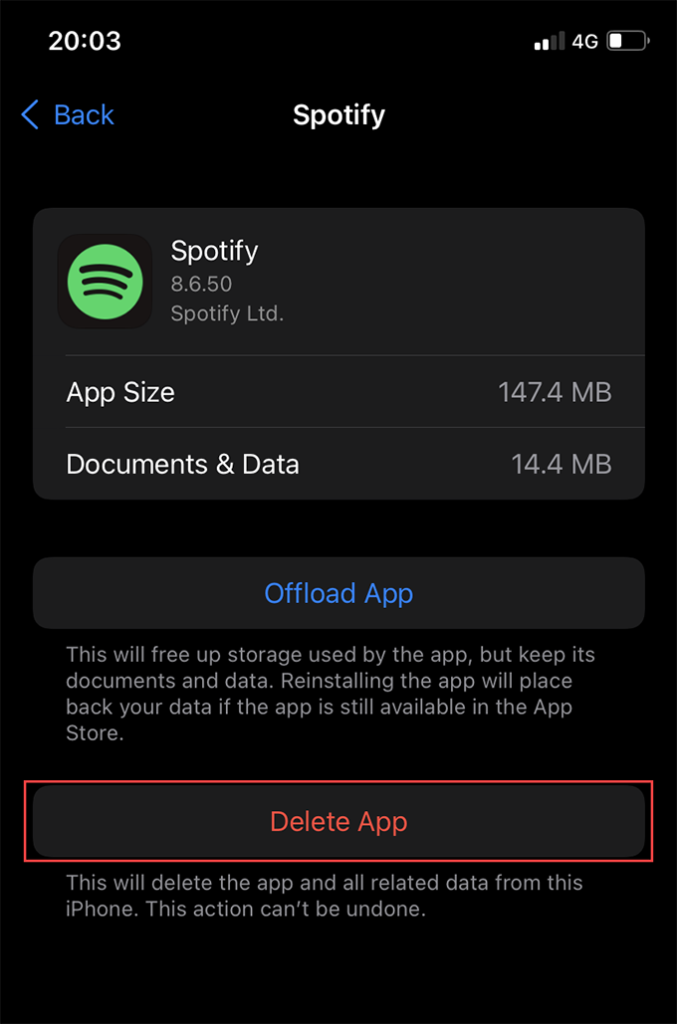
Open op Android de Play Store en tik op je profielpictogram. Selecteer vervolgens Apps en apparaten beheren(Manage apps & devices) > Geïnstalleerd(Installed) . Selecteer Spotify(Spotify) in de lijst met apps die verschijnen en tik op het prullenbakpictogram(Trash ) . Volg dat door Spotify opnieuw te installeren nadat je ernaar hebt gezocht via Play Store .
Probeer de Spotify Web Player
De bovenstaande oplossingen hadden hopelijk moeten voorkomen dat Spotify crashte op je pc, Mac , iPhone of Android . Als het probleem echter aanhoudt, neem dan contact op met Spotify Support(contact Spotify Support) of wacht op een nieuwere app-update. Je kunt in de tussentijd natuurlijk altijd gebruik maken van de Spotify Web Player .
Related posts
Twee eenvoudige oplossingen voor Windows Update-foutcode 0x80072efe
9 oplossingen wanneer Microsoft Edge blijft crashen
Spotify blijft pauzeren? 8 manieren om te repareren
Twitch blijft bufferen? 13 oplossingen om soepel te streamen
Gmail-app crasht? 8 snelle oplossingen
Avast werkt virusdefinities niet bij? 8 snelle oplossingen
FIX: Verizon Message+ blijft stoppen of werkt niet
Wat is een 503-service die niet beschikbaar is (en hoe dit te verhelpen)
9 oplossingen wanneer Google Play Store blijft crashen op Chromebook
Steam-game start niet? 13 oplossingen om opnieuw te beginnen met gamen
YouTube-pauzeknop verdwijnt niet? 6 manieren om te repareren
Wat te doen als u geen toegang meer heeft tot uw Google-account
Chromebook blijft verbinding met wifi verbreken? 11 manieren om te repareren
6 oplossingen wanneer de Spotify-app niet reageert of niet kan worden geopend
Fitbit blijft niet synchroniseren? 6 tips voor probleemoplossing
Hoe de fout "Spotify kan dit nu niet afspelen" op te lossen
FIX: Amazon Fire Stick wordt steeds opnieuw opgestart
Google Play-services blijven stoppen? 10 oplossingen om te proberen
FIX: Xbox-controller wordt steeds losgekoppeld
Microsoft Store-download stopt steeds? 12 manieren om te repareren
